Kysymys
Ongelma: Kuinka korjata "Järjestelmänvalvoja on rajoittanut sisäänkirjautumista" -virheen Windowsissa?
Hei. Kun yritän kirjautua sisään tietokoneelleni, saan viestin "Järjestelmänvalvoja on rajoittanut sisäänkirjautumista". Kuinka voin aloittaa tietokoneen käytön uudelleen?
Ratkaistu vastaus
"Järjestelmänvalvoja on rajoittanut sisäänkirjautumista. Kirjaudu sisään varmistamalla, että laitteesi on yhteydessä Internetiin ja pyydä järjestelmänvalvojaa kirjautumaan sisään ensimmäinen." Tämä ilmoitus näkyy vain, kun joku lukitsee laitteen etänä käyttämällä Find My Laite"[1] vaihtoehto, kun laite varastetaan. Jotkut käyttäjät ovat tehneet tämän vahingossa eivätkä voi nyt käyttää lukittuja laitteita. Yleensä, kun ihmiset kirjoittavat salasanansa ja PIN-koodinsa, laitteen lukitus avautuu, mutta se ei ole auttanut joillekin ihmisille.
On epäselvää, miksi järjestelmä ei avaudu, kun käyttäjät antavat oikeat tiedot. Jos sinulla on tämä ongelma, varmista, että kirjoitat oikean salasanan ja PIN-koodin. Voit myös yrittää vaihtaa Microsoft-salasanasi toisen laitteen kautta ja yrittää sitten kirjautua sisään. Jos kaikki tämä epäonnistuu, meillä on kaksivaiheinen opas, jonka avulla voit korjata "Järjestelmänvalvoja on rajoittanut sisäänkirjautumista" -virheen Windowsissa.
"Find My Device" -toiminnolla käyttäjät voivat löytää ja lukita kadonneen Windows-laitteen. Tämä ominaisuus toimii tietokoneiden, kannettavien tietokoneiden ja Surface-kynien kanssa. Ihmiset voivat nähdä kadonneen laitteen sijainnin kartalla ja lukita sen estääkseen ihmisiä pääsemästä tiedostoihin. Sinun ei pitäisi käyttää tätä ominaisuutta missään muussa tilanteessa. Jos olet valmis aloittamaan "Järjestelmänvalvoja on rajoittanut sisäänkirjautumista" -virheen korjaamisen Windowsissa, noudata alla olevia ohjeita.

Jos haluat pitää Windows-laitteesi sujuvana, voit käyttää ylläpitotyökalua, kuten ReimageMac-pesukone X9 jotka voivat korjata erilaisia järjestelmävirheitä, BSOD: ita,[2] vioittuneet tiedostot ja rekisteriongelmat. Se on tehokas ohjelmisto, joka on hyödyllinen päivittäisessä käytössä ja tietyissä tapahtumissa, kuten haittaohjelmissa[3] infektiot.
Menetelmä 1. Käytä Windowsin käynnistyksen korjausta
Vioittuneen järjestelmän korjaamiseksi sinun on ostettava lisensoitu versio Reimage Reimage.
- Käynnistä tietokone
- Heti kun Windows-logo ilmestyy näytölle, pidä virtapainiketta painettuna (tämä keskeyttää käynnistysjakson välittömästi)
- Toista nämä vaiheet vielä kaksi kertaa
- Klikkaa Vianetsintä -painiketta
- Klikkaa Edistyneet asetukset -painiketta
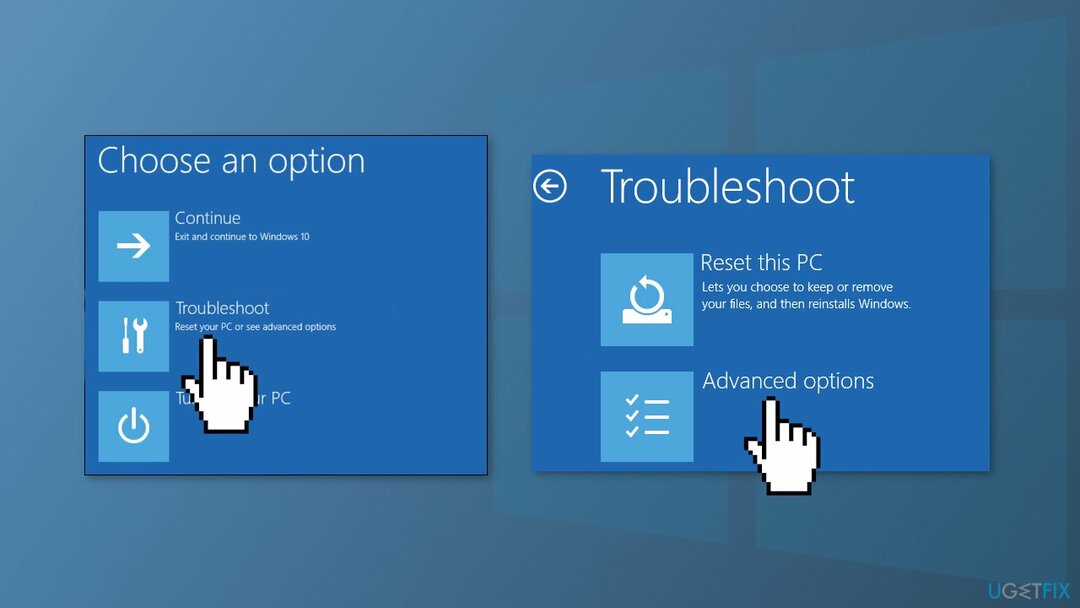
- Klikkaa Käynnistyksen korjaus -painiketta
- Valitse tilisi (jos kysytään)
- Anna tilisi salasana (jos kysytään)
- Klikkaa Jatkaa -painiketta ja seuraa näytön ohjeita
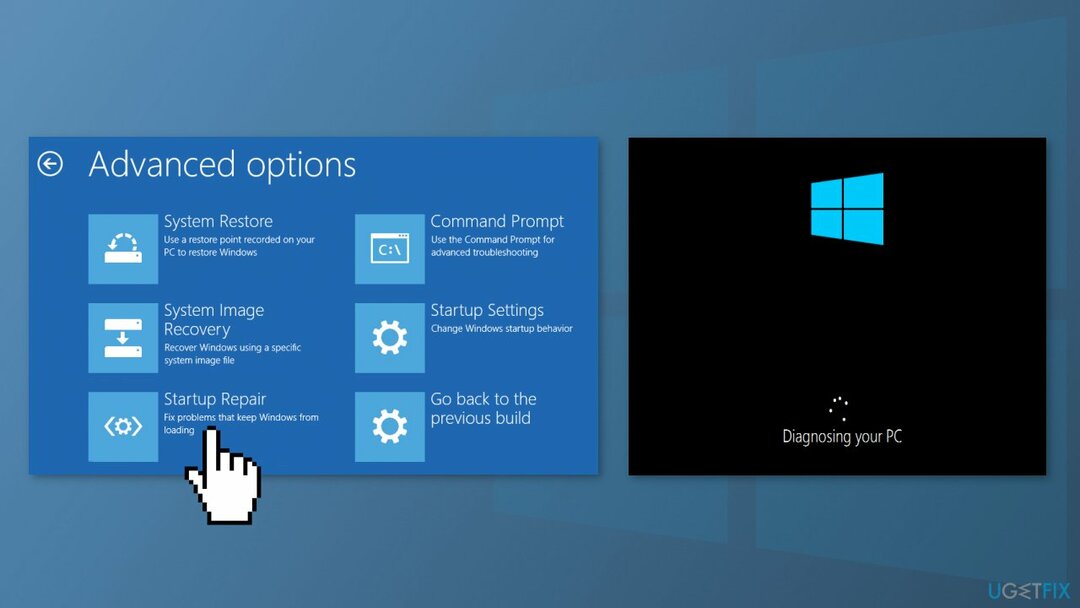
Menetelmä 2. Palauta Windows
Vioittuneen järjestelmän korjaamiseksi sinun on ostettava lisensoitu versio Reimage Reimage.
- Käynnistä tietokone
- Heti kun Windows-logo ilmestyy näytölle, pidä virtapainiketta painettuna (tämä keskeyttää käynnistysjakson välittömästi)
- Toista nämä vaiheet vielä kaksi kertaa
- Kun Advanced Startup on auki, valitse Vianetsintäja valitse sitten Nollaa tämä tietokone
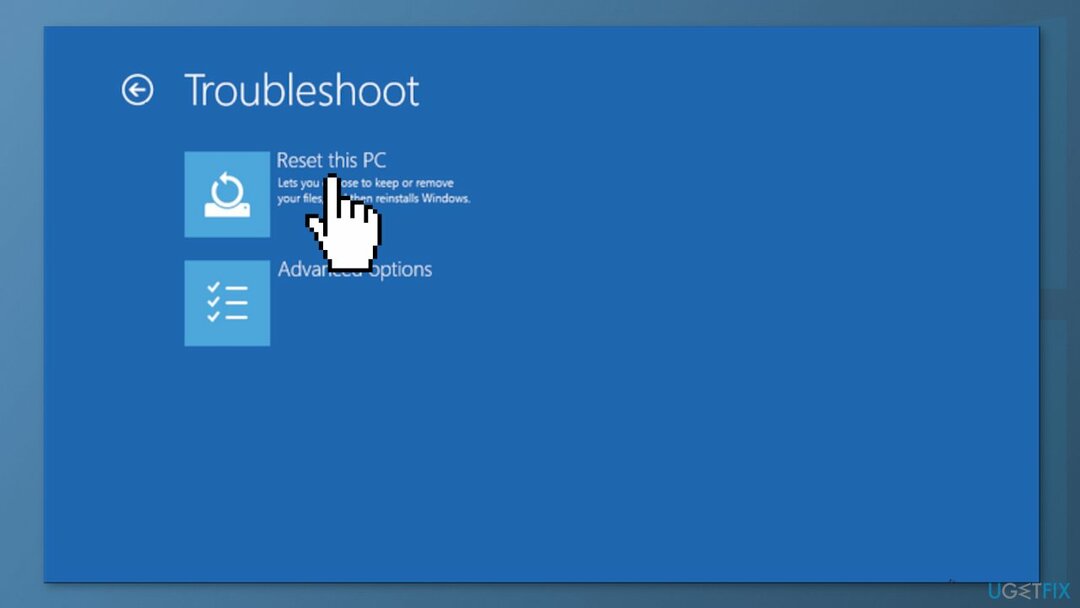
- Suorita prosessi loppuun noudattamalla näytön ohjeita
Korjaa virheet automaattisesti
ugetfix.com-tiimi yrittää tehdä parhaansa auttaakseen käyttäjiä löytämään parhaat ratkaisut virheiden poistamiseen. Jos et halua kamppailla manuaalisten korjaustekniikoiden kanssa, käytä automaattista ohjelmistoa. Kaikki suositellut tuotteet ovat ammattilaistemme testaamia ja hyväksymiä. Alla on lueteltu työkalut, joita voit käyttää virheen korjaamiseen:
Tarjous
tee se nyt!
Lataa FixOnnellisuus
Takuu
tee se nyt!
Lataa FixOnnellisuus
Takuu
Jos et onnistunut korjaamaan virhettäsi Reimagen avulla, ota yhteyttä tukitiimiimme saadaksesi apua. Ole hyvä ja kerro meille kaikki tiedot, jotka mielestäsi meidän pitäisi tietää ongelmastasi.
Tämä patentoitu korjausprosessi käyttää 25 miljoonan komponentin tietokantaa, jotka voivat korvata käyttäjän tietokoneelta vaurioituneen tai puuttuvan tiedoston.
Vioittuneen järjestelmän korjaamiseksi sinun on ostettava lisensoitu versio Reimage haittaohjelmien poistotyökalu.

Suojaa online-yksityisyytesi VPN-asiakkaalla
VPN on ratkaisevan tärkeä, kun se tulee käyttäjien yksityisyyttä. Online-seurantaohjelmia, kuten evästeitä, eivät voi käyttää vain sosiaalisen median alustat ja muut verkkosivustot, vaan myös Internet-palveluntarjoajasi ja hallitus. Vaikka käyttäisit turvallisimpia asetuksia verkkoselaimen kautta, sinua voidaan silti seurata Internetiin yhdistettyjen sovellusten kautta. Lisäksi yksityisyyteen keskittyvät selaimet, kuten Tor, eivät ole optimaalinen valinta alentuneiden yhteysnopeuksien vuoksi. Paras ratkaisu äärimmäiselle yksityisyytellesi on Yksityinen Internet-yhteys – ole anonyymi ja turvallinen verkossa.
Tietojen palautustyökalut voivat estää pysyvän tiedostojen katoamisen
Tietojen palautusohjelmisto on yksi vaihtoehdoista, jotka voivat auttaa sinua palauttaa tiedostosi. Kun poistat tiedoston, se ei katoa ilmaan – se pysyy järjestelmässäsi niin kauan kuin sen päälle ei kirjoiteta uutta tietoa. Data Recovery Pro on palautusohjelmisto, joka etsii työkopioita poistetuista tiedostoista kiintolevyltäsi. Käyttämällä työkalua voit estää arvokkaiden asiakirjojen, koulutöiden, henkilökohtaisten kuvien ja muiden tärkeiden tiedostojen katoamisen.